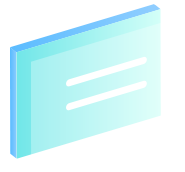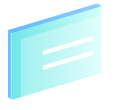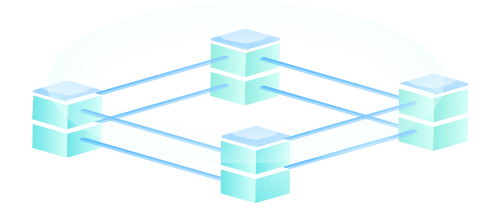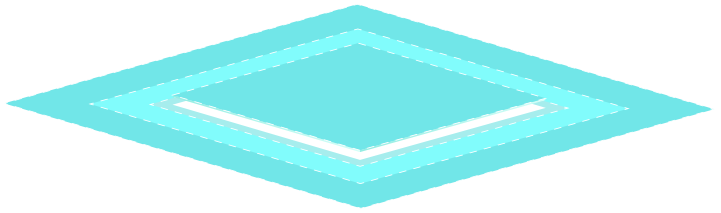怎么使用黑鯊winpe的Bootice工具將VHD文件重新分區(GPT)
 2020/09/14
2020/09/14
 821
821
有的用戶創建了VHD文件之后,想要對該文件進行分區,并指定為GPT格式。也許你還不知道GPT格式是什么,其實就是全局唯一標識磁盤分區表,支持更大的內存。那到底要怎么使用黑鯊winpe的Bootice工具將VHDX文件重新分區(GPT)呢?假如你不會的話,可以跟著教程一起學習。
提前制作黑鯊U盤啟動盤,詳細教程可見:黑鯊U盤啟動盤制作教程詳解,查詢電腦的U盤啟動熱鍵。
具體步驟
1.將啟動U盤插入電腦,開始重啟/開機,出現開機界面時不斷按下啟動熱鍵進入設置界面,使用方向鍵選擇U盤設備回車進入。

2.在彈出的界面中使用方向鍵選擇【1】項回車進入。

3.按照以下路徑打開Bootice管理工具,如圖所示:
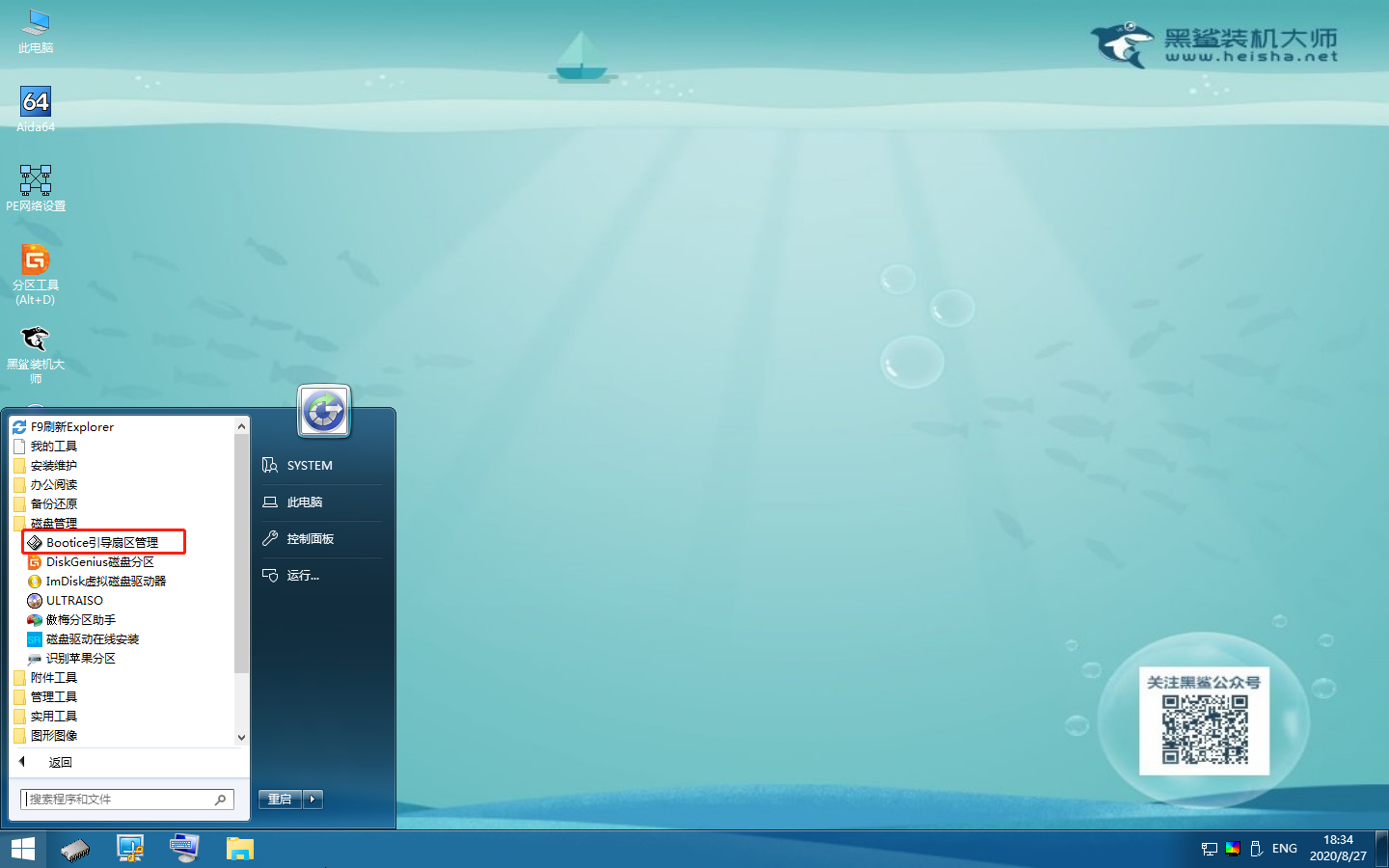
4.將鼠標切換到其中的磁盤鏡像選項,隨后點擊“…”打開VHD文件并點擊“分區管理”進入。
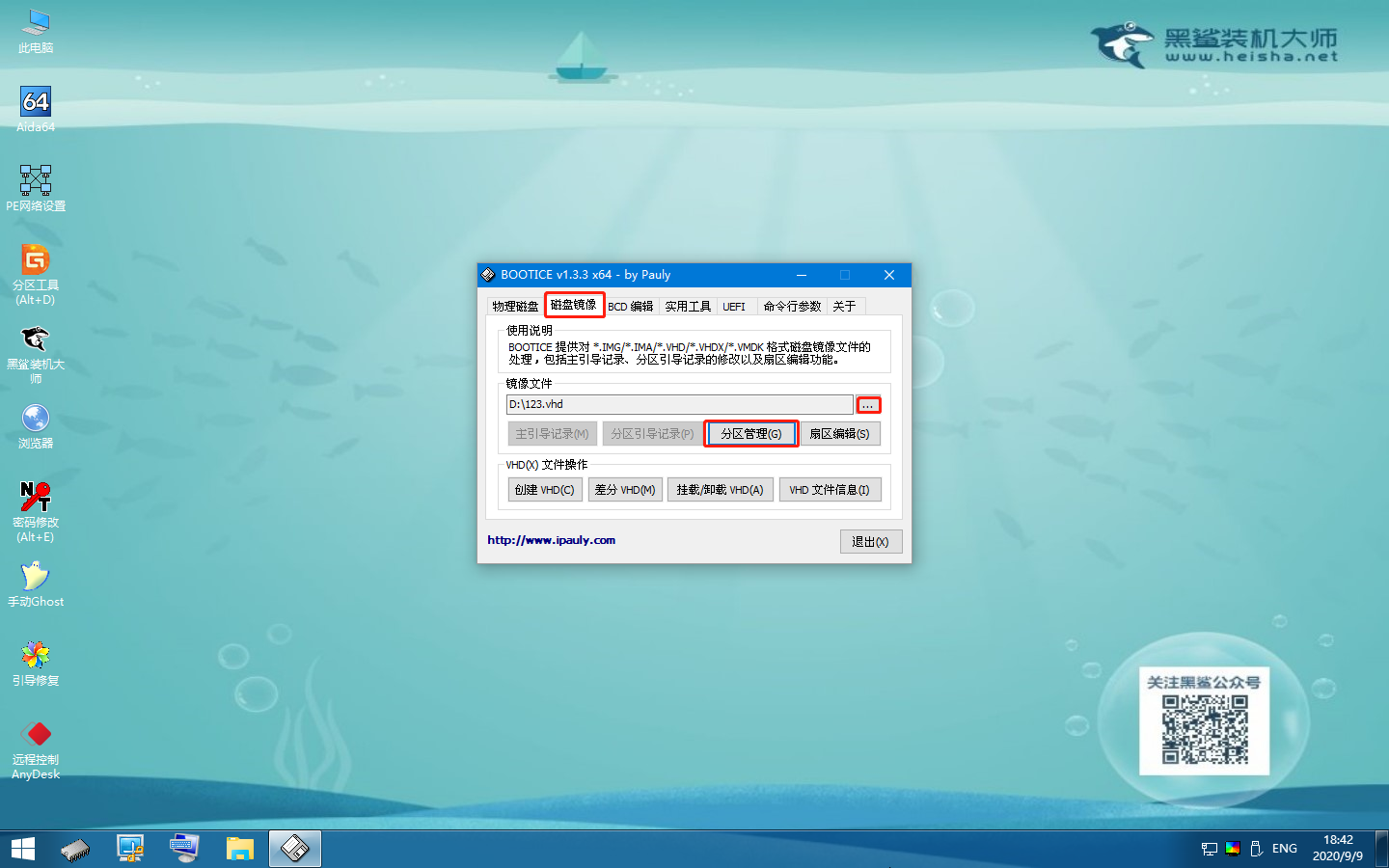
5.在彈出的界面中點擊“重新分區”進入操作。

設置好對應的分區大小,記得勾選GPT分區表,最后勾選以下兩個選項,點擊“確定”繼續操作。
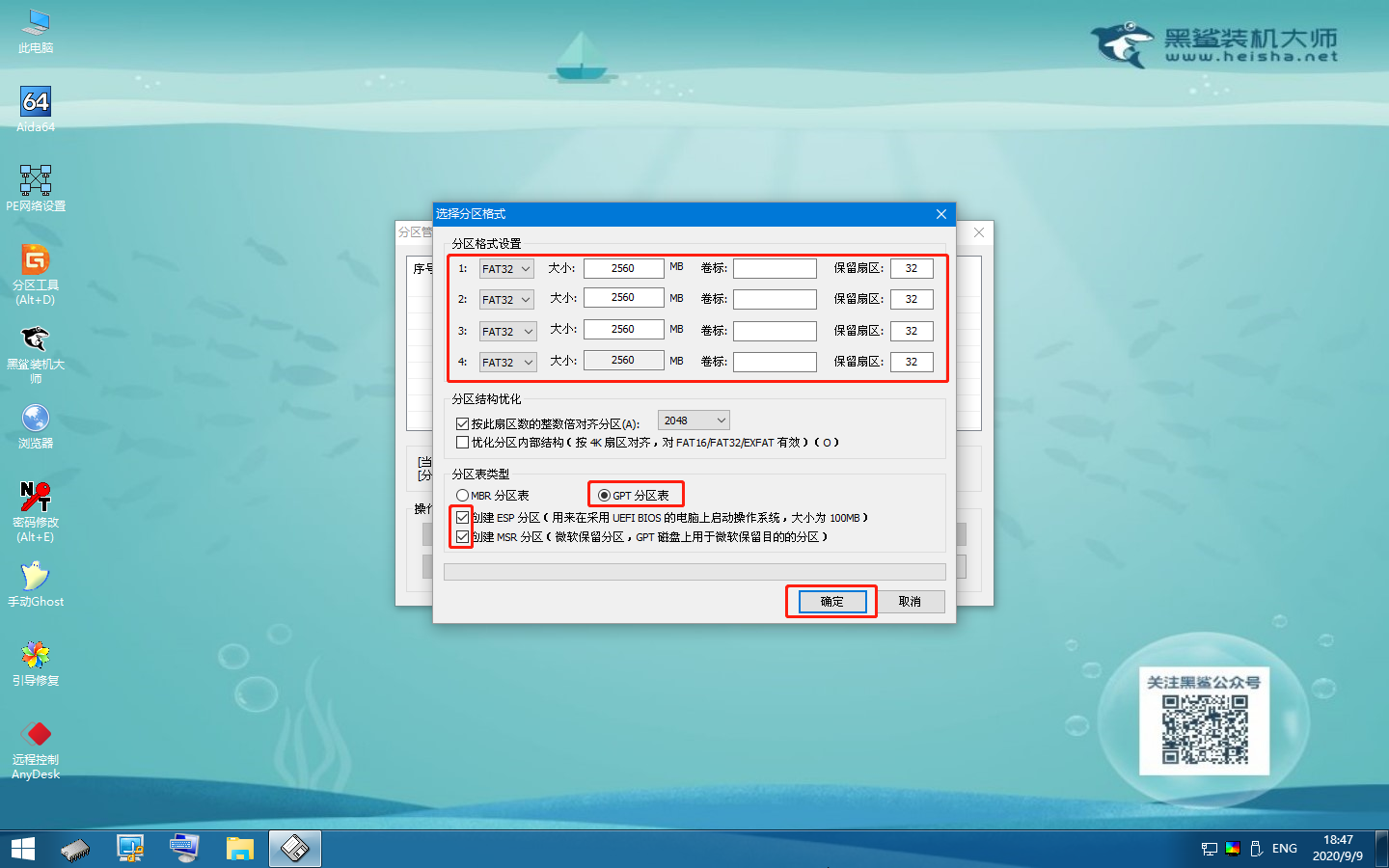
6.電腦會彈出以下窗口,直接點擊“確定”繼續操作。

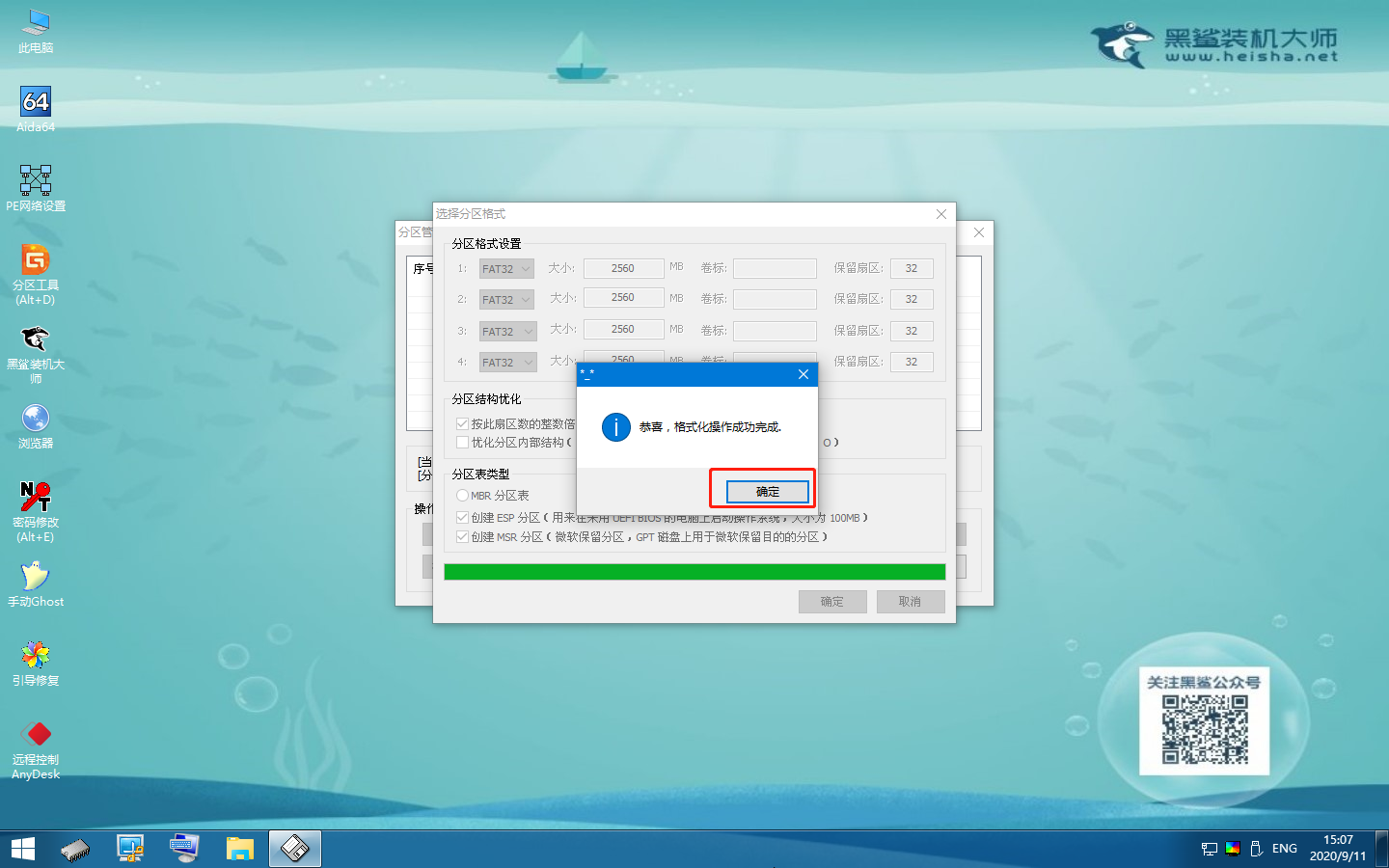
7.隨后大家就可以在界面中看到VHD文件成功重新分區為GPT格式了。
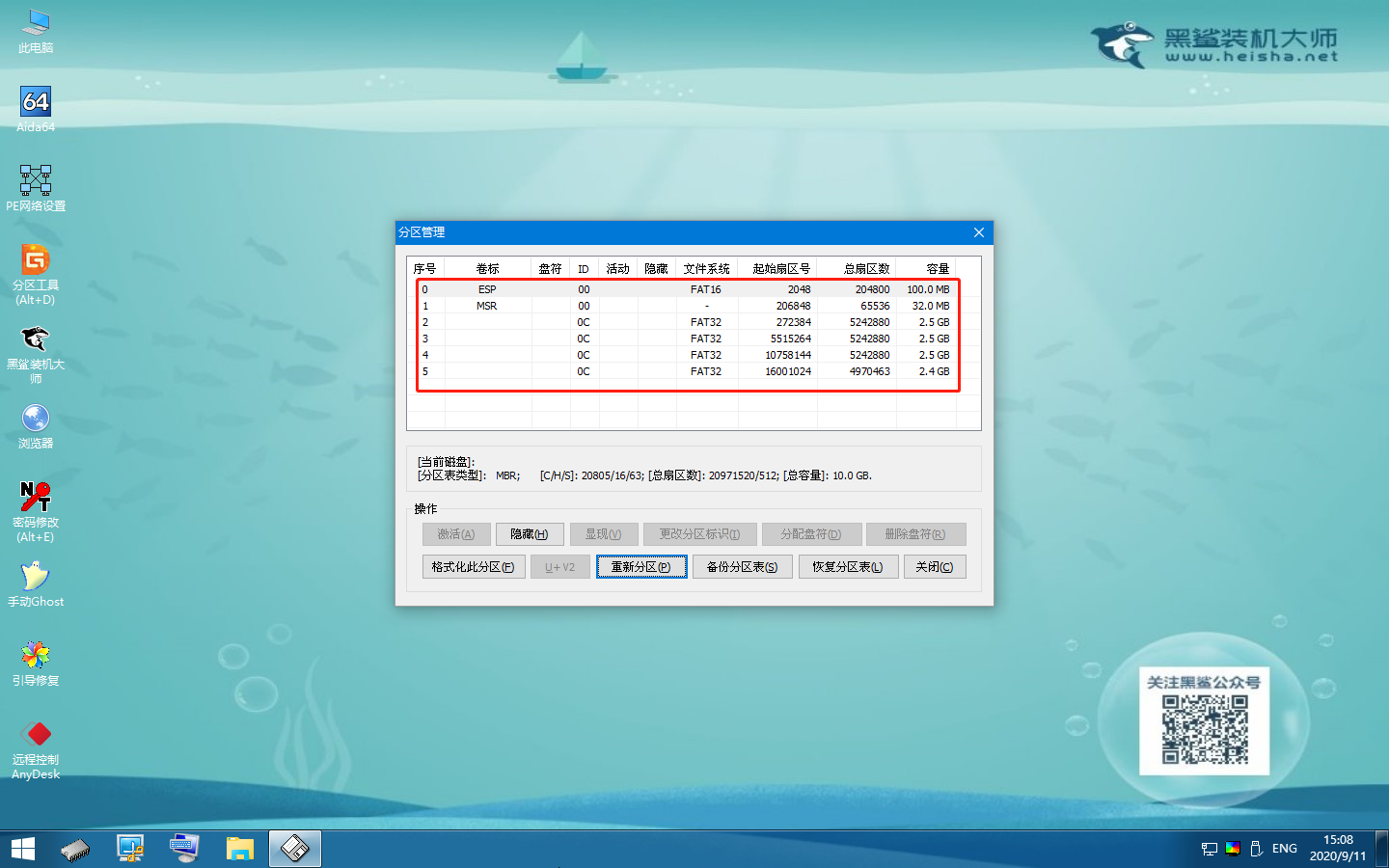
以上就是本次小編為大家帶來的全部內容,希望可以幫助到大家,更多精彩內容請關注黑鯊網站。
上一篇: 如何在黑鯊winpe的Bootice工具中查看VHD文件信息 下一篇: 怎么用黑鯊winpe的Bootice工具對虛擬系統VHD磁盤文件進行壓縮